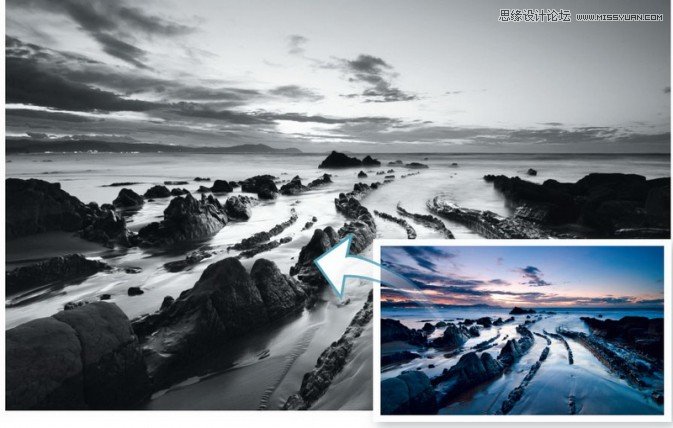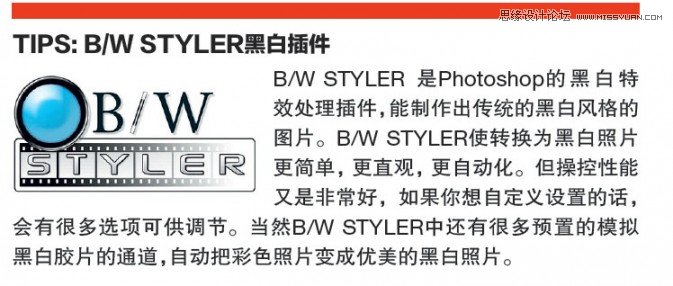在胶卷时代有很多经典的黑白胶片风格,我们今天就用Photoshop教你用不同方法来模仿经典黑白胶片的这些风格。尽管很多方法并不是唯一的,或者说几种方法都可以达到某些效果。但是我们可以通过这些方法的介绍,来了解Photoshop转黑白的全过程。
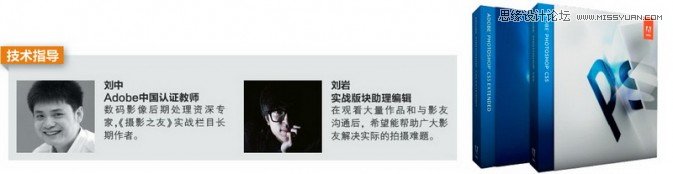



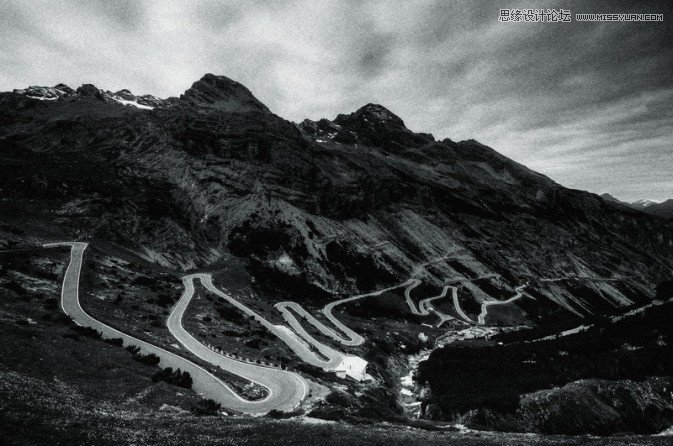

去色配合杂色营造粗颗粒效果
1.执行去色命令
首先打开Photoshop,选择图像菜单中的调整选项,在调整选项中选择去色命令。这个命令可以一步简单直出黑白,很多初级影友可能会选择这种模式处理黑白,这也是Photoshop中最简单也是损失最大的一种黑白处理方法。
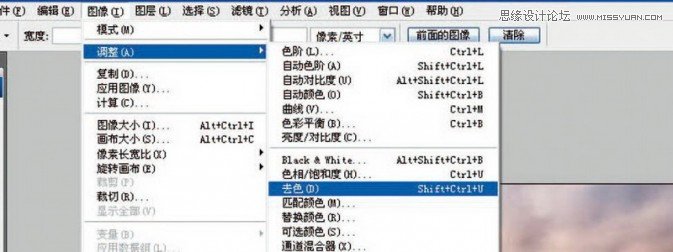
2.观察作品效果
去色之后,我们要观察一下作品的效果。该方法的原理是将每一个像素点的R、G、B三个分量中的最大值与最小值相加除以2,再将该值分别分给R、G、B三个分量。这种方法对某些颜色的还原和真正的黑白胶卷拍出来的有较大的偏差。
(本文来源于图老师网站,更多请访问https://m.tulaoshi.com/ps/)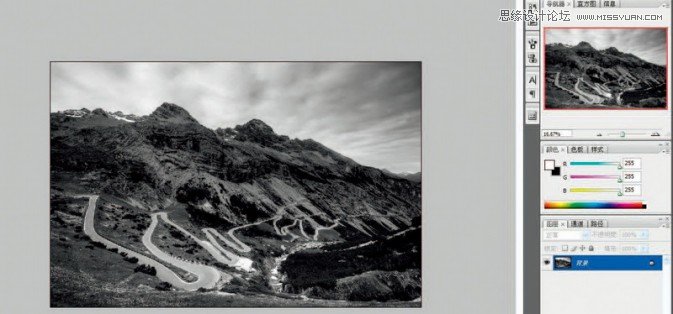
3.执行色阶命令
根据观察后,我们觉得作品的光影层次不够丰富,可以利用色阶工具简单地调节一下。选择图像-调整-色阶命令,或者直接按快捷键Ctrl+L调出色阶命令。将两端的三角符号向中心位置稍稍滑动,增强作品的对比度。

4.为作品添加颗粒感
接下来,我们想为作品添加一点胶卷中经常见到的颗粒感。我们可以选择滤镜,看到杂色当中的添加杂色选项,执行。选择高斯分布和单色,滑动数量滑块至合适位置。我们就可以简单模仿出黑白胶卷中常有的颗粒感。
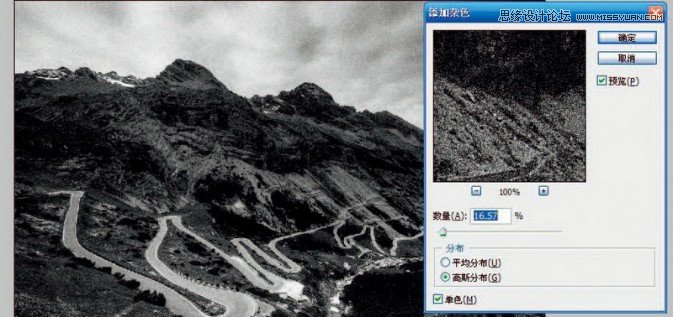
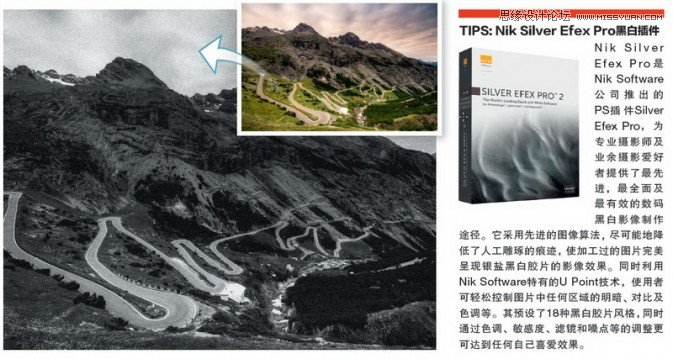
自带黑白+锐化打造锐利细腻风格
1.选择黑白
相对于去色,Photoshop中自带的另一个命令黑白可以打造出比较完美的黑白影像来,从它的名字也可以得出这个结论。我们选择菜单图像中的调整选项,直接可以看到一个黑白的选项,点击确认,就会自动生成黑白影像。
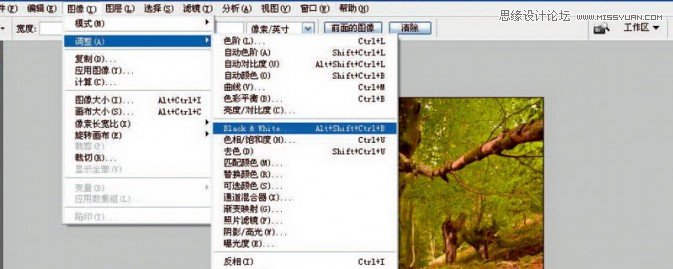
2.调整各颜色通道
生成黑白之后,系统会默认一个各通道的色彩饱和数值。我们通过观察发现画面整体偏黑,没有丰富的高光细节,因此我们要进行调整。通过不断滑动滑块,我们得到如图这样一个比较好的数值,将整幅图的层次表现得非常清楚,让作品充满更多的细节。
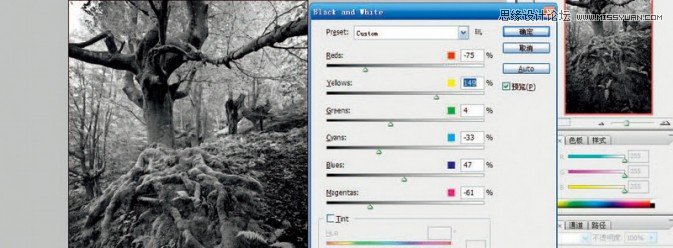
3.执行USM锐化命令
为了让树枝质感更佳,画面感觉更锐,我们可以对作品进行锐化。基本上,大多数后期处理的作品都可以进行这一步。选择滤镜中的锐化选项,再找到USM锐化执行操作。USM锐化滤镜在处理过程中使用模糊蒙版,以产生边缘轮廓锐化效果。该滤镜是锐化滤镜组中锐化效果最强的滤镜。
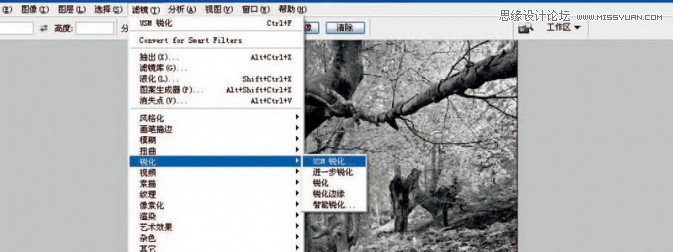
4.调整合适数值
我们选择较多一点的数量,选择较小的半径和阈值进行处理。数量用于限定锐化程度,值越大,锐化效果越明显。 半径用来设定图像轮廓周围被锐化的范围,其值越大,锐化效果越明显,但处理速度越慢。

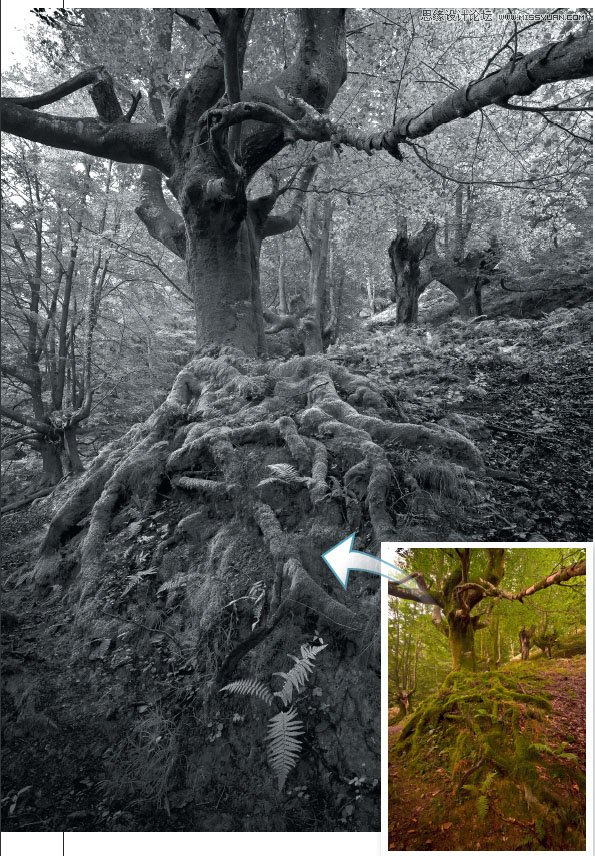
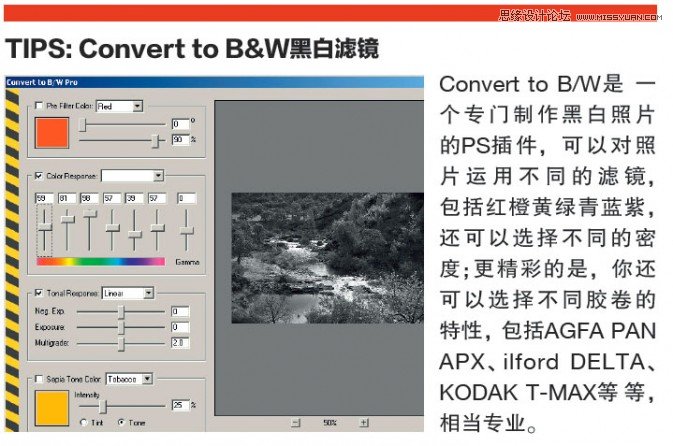
Lab通道实现高反差对比
1.选择Lab模式
之前的方法会对作品本身细节的损失比较大,我们再介绍一种细节损失较小的方法。打开Photoshop后,首先选择图像,选择模式Lab颜色,这是我们处理黑白的第一步。Lab是比RGB色域更宽广的色彩模式,在RGB图像转换成Lab模式,然后在两模式之间互相转换是无色彩损失的。
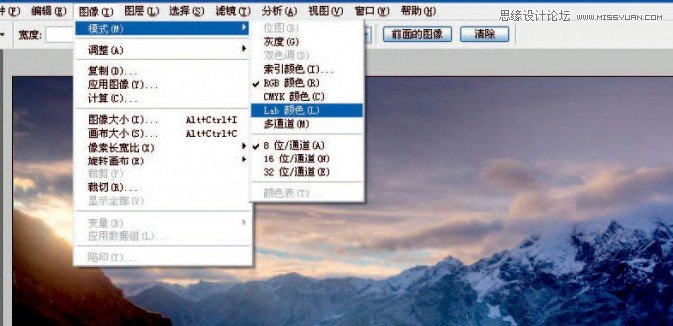
2.选择明度通道
(本文来源于图老师网站,更多请访问https://m.tulaoshi.com/ps/)点击右下角面板的通道,可以看到Lab模式下分成三个通道:L通道专门保存亮度信息;a、b通道保存的是色彩信息,点击L通道。这样转换的黑白照片保留了全部的亮度信息,为后期处理能最大限度的保留亮度信息。因此,这种方法才会对细节的损失较少。
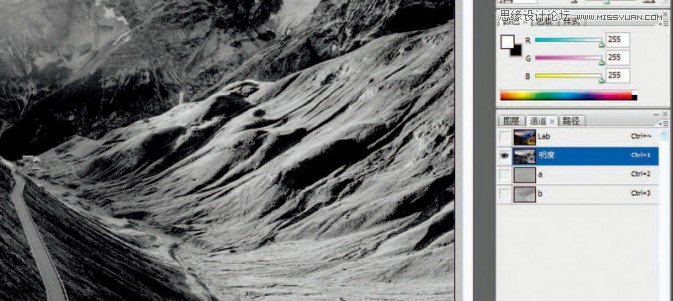
3.将L通道转灰
再次选择图像菜单下的模式选项,选择灰度选项。这时电脑会跳出对话框询问你要扔掉其他通道吗?我们选择确定。这时候,面板右下角会只剩下一个叫做灰色的图层。Lab转换方法生成的黑白照片通常颜色较浅,画面干净,反差比前面的方法舒服。一般来说都要再处理。
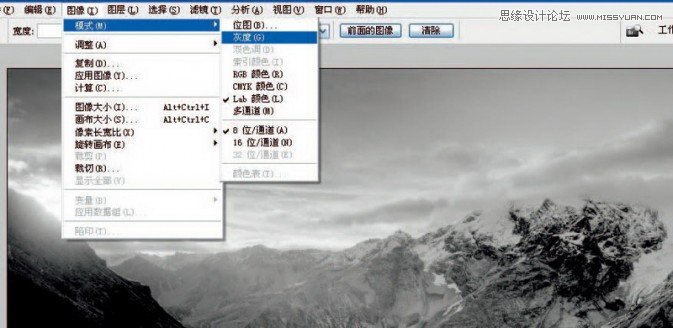
4.利用色阶让反差更大
我们发现Lab转换后的黑白作品不能让我们完全满意,没有出现像亚当斯提到的丰富的区域,我们再选择色阶工具对整体对比度进行调节,将两端的三角形滑块略微像中心移动,观察直方图的影调是偏于高光还是阴影,再滑动中心灰色箭头以适应。
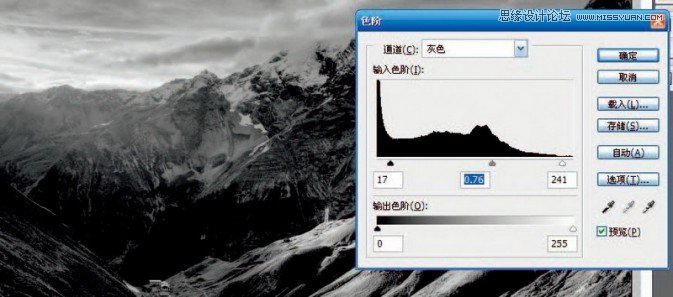
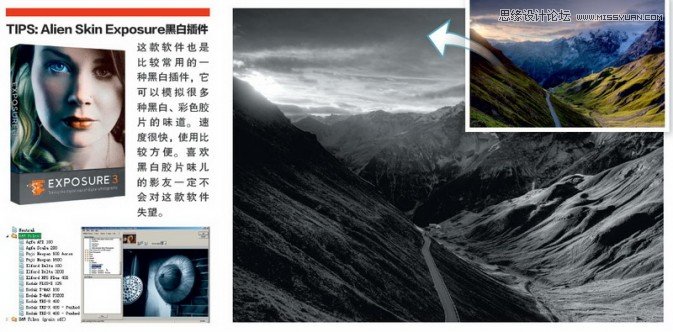
渐变映射创造黑白自然过渡
1.选择渐变映射
打开图片后,我们设置前景色为黑色,背景色为白色,为后面渐变做准备。选择图像调整中的渐变映射。也就是说,我们在图片上附着一层由黑至白的映射层。黑色与白色自动套用到图像上,成为黑白照片,比直接去色和将饱和度设为0好得多。
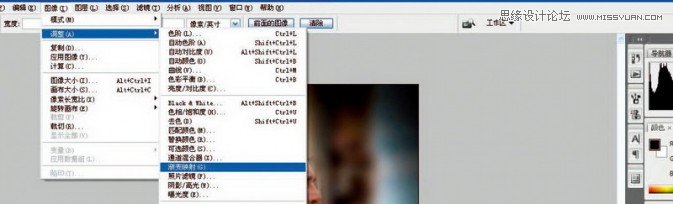
2.勾选仿色
打开渐变映射后,我们将仿色选项勾上,作用是让黑到白的过渡更加自然。如果感觉处理的影调还不是很满意,我们可以用鼠标双击渐变色条,调出渐变编辑器,在下方的渐变滑条上滑动下方的3个三角进行高光和阴影区域的调整。

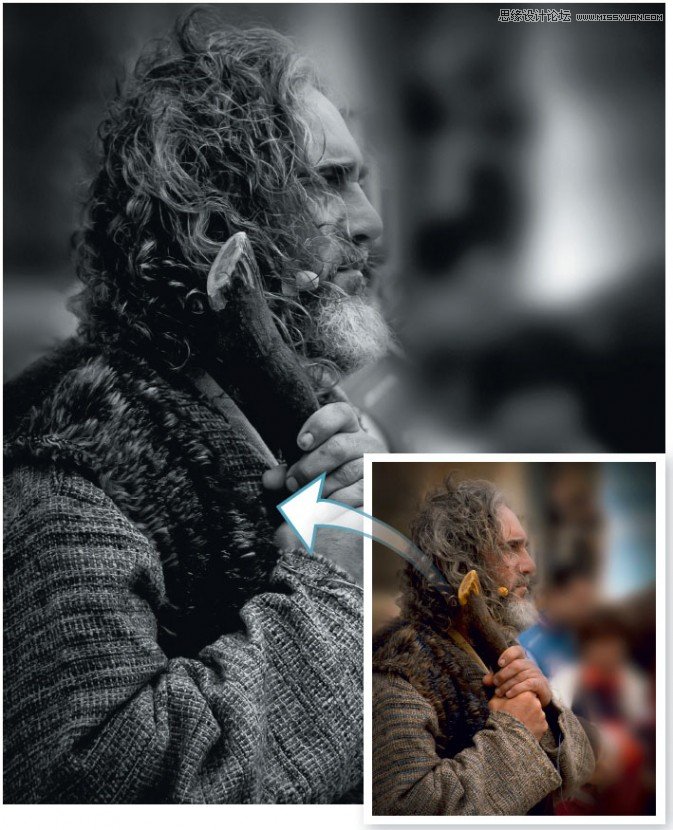
利用计算进行黑白创作
1.运行计算命令
选择图像计算直接调出计算命令。这个命令是从彩色图片中选择两个通道,使用计算中的混合生成一个新的灰度通道。默认状态下两个源是红色通道,混合方式是正片叠底,这会极度地压暗作品的高光部分,让作品欠曝严重。
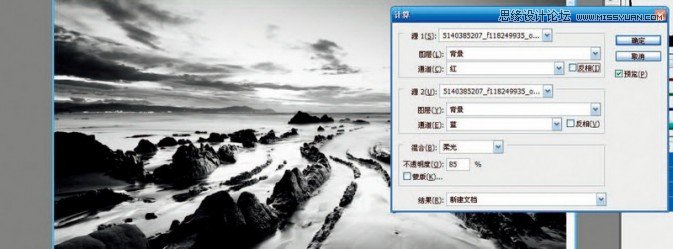
2.混合不同通道
接下来的调整的可选余地非常多。这幅作品,我们选择绿色和蓝色通道混合,混合模式选为柔光,不透明度选择70%,赋予作品更多的层次。在结果选项里,选择新建文档。